- Наші користувачі повідомили, що параметр TPM більше не відображається в BIOS. Не соромтеся визначити, чи містить ваш ноутбук чип.
- Можливо, у вас виникла ця проблема, оскільки ваше програмне забезпечення застаріло.
- Якщо пристрій все ще не відображається після оновлення BIOS, подумайте про скидання мікропрограми.
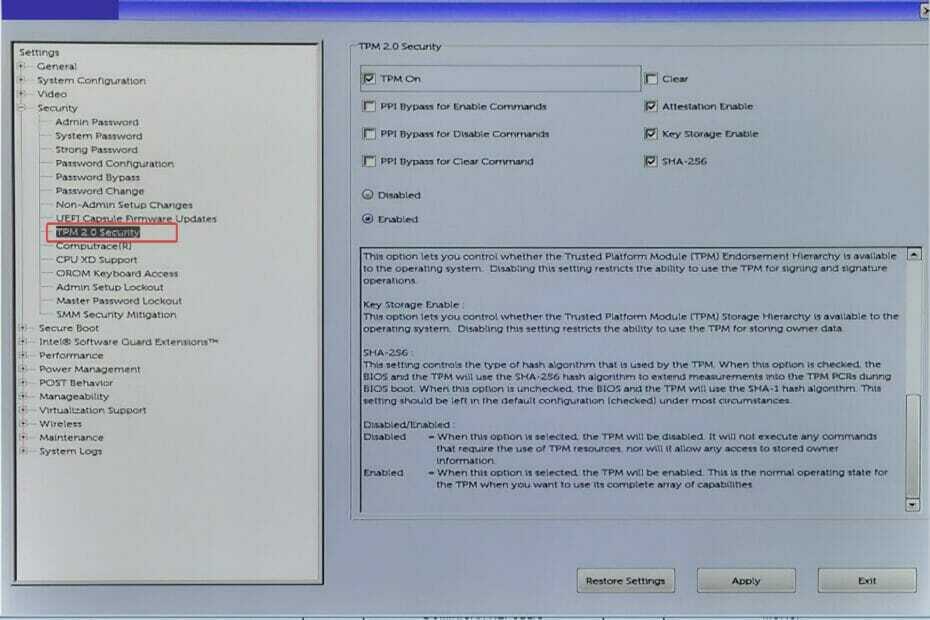
XВСТАНОВИТЬ, НАТИСНУТИ ФАЙЛ ЗАВАНТАЖЕННЯ
Це програмне забезпечення виправить поширені помилки комп’ютера, захистить вас від втрати файлів, шкідливого програмного забезпечення, збою обладнання та оптимізує ваш комп’ютер для максимальної продуктивності. Виправте проблеми з ПК та видаліть віруси зараз за 3 простих кроки:
- Завантажте Restoro PC Repair Tool що постачається із запатентованими технологіями (доступний патент тут).
- Натисніть Почніть сканування щоб знайти проблеми з Windows, які можуть спричинити проблеми ПК.
- Натисніть Відремонтувати все щоб усунути проблеми, що впливають на безпеку та продуктивність вашого комп’ютера
- Restoro завантажено користувачем 0 читачів цього місяця.
Ви можете зіткнутися з ситуацією, коли параметр TPM 2.0 відсутній на екрані налаштування BIOS, параметрі безпеки або що під час запуску консолі керування Microsoft Trusted Platform Module у Windows немає нічого 11.
Перш ніж зробити висновок, що ваш комп’ютер не виявляє ваш TPM, ви повинні спочатку визначити, чи дійсно ваш ноутбук містить чип.
Є кілька ПК споживчого класу, які не оснащені мікросхемами. Загалом, їх можна знайти на комп’ютері бізнес-рівня.
Дотримуйтесь решти цієї статті, щоб дізнатися перелік кроків, які ви можете зробити, щоб усунути проблему, з якою ви стикаєтеся. Зауважте, що всі рішення застосовні, коли TPM не відображається в BIOS на комп’ютерах HP, Lenovo, Dell та інших.
Що робить BIOS?
BIOS (вимовляється bye-oss) — це абревіатура, що розшифровується як Basic Input/Output System. Це чіп ПЗУ, який міститься на материнських платах, що дозволяє отримати доступ і налаштувати комп’ютерну систему на самому фундаментальному рівні.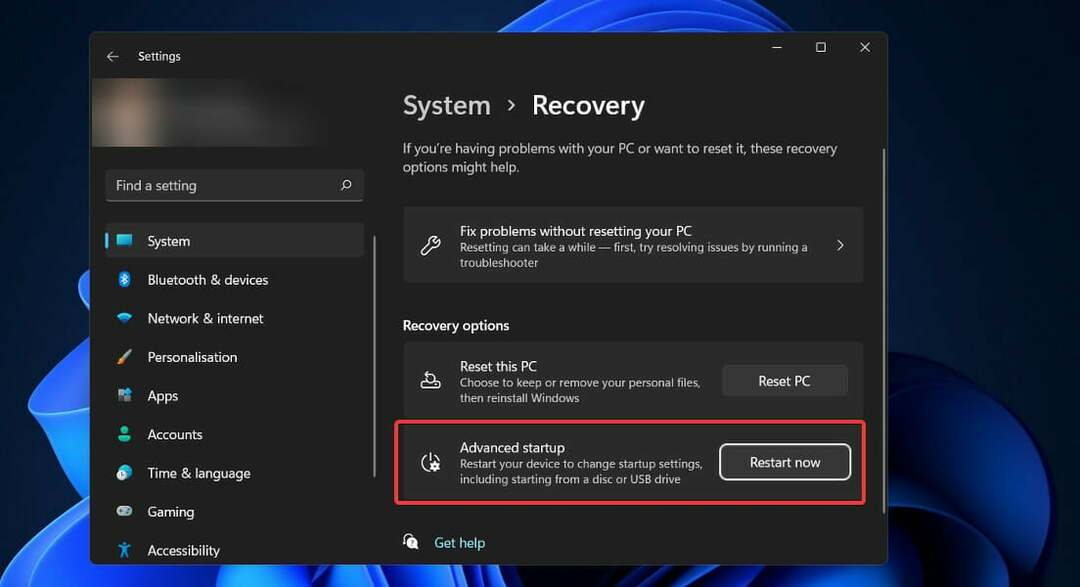
BIOS містить інструкції щодо завантаження найосновнішого обладнання комп’ютера. Він включає тест, відомий як POST (самоперевірка при включенні), який допомагає визначити, чи відповідає комп’ютер вимогам для належного завантаження.
Ви почуєте серію звукових сигналів, якщо комп’ютер не завершить POST успішно. Ці звукові сигнали вказують на те, що не так з комп’ютером.
Мікросхему BIOS можна оновити лише шляхом заміни існуючого процесора BIOS на нову, більш розширену версію мікросхеми BIOS. Додати додаткову пам’ять до пристрою BIOS неможливо.
Якщо мікросхема BIOS являє собою флеш BIOS, дані, збережені на ньому, можна оновити. BIOS на материнській платі можна оновити, щоб виправити проблеми або додати нові функції за допомогою програмного забезпечення, спеціально розробленого для цієї мети.
Як виправити TPM, що не відображається в BIOS у Windows 11?
1. Перевірте, чи на вашому комп’ютері встановлено TPM
- Натисніть кнопку Windows клавіша + Р відкрити а Біжи діалогове вікно та введіть tpm.msc, потім натисніть Введіть або натисніть кнопку в порядку кнопку, щоб запустити інструмент.
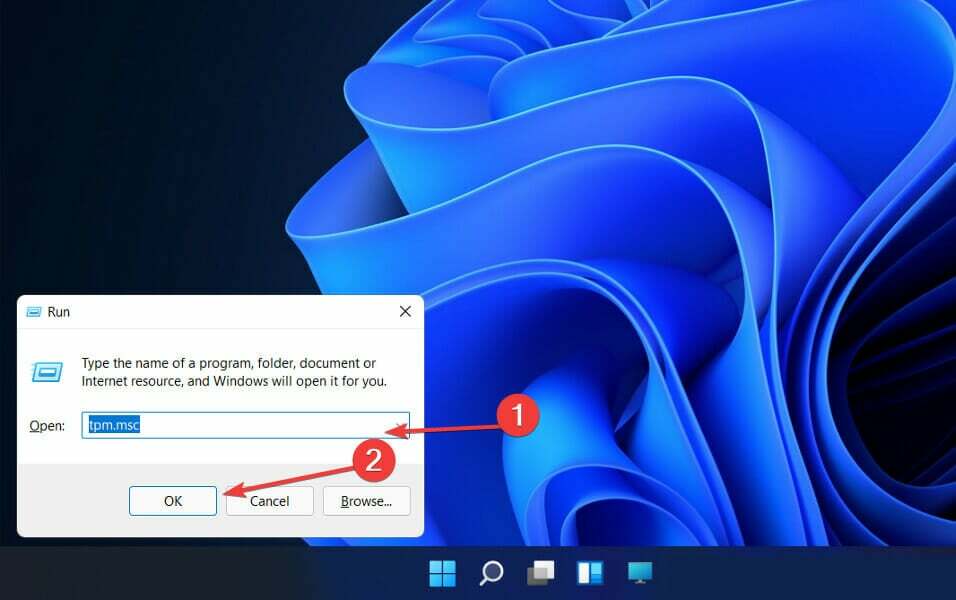
- Якщо в новому вікні ви побачите повідомлення про те, що Не вдається знайти сумісний TPM, то на вашому комп’ютері немає модуля TPM.
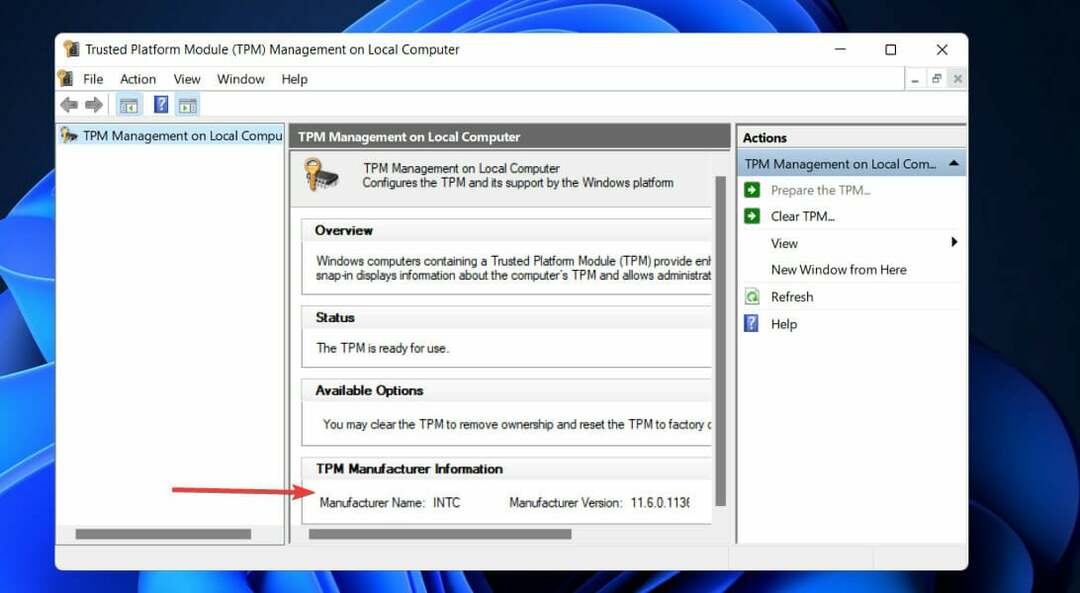
Якщо, навпаки, ви бачите інформацію про версію вашого чіпа та інші деталі, значить, ваш ПК оснащений TPM, і ви можете переходити до наступних способів.
2. Оновіть систему BIOS
Для початку перейдіть на веб-сайт виробника материнської плати, наприклад Офіційна сторінка Dell, і знайдіть Завантаження або Підтримка сторінку моделі материнської плати, яка вас цікавить.
Крім того, для наших користувачів, які повідомили, що їх TPM не відображається в BIOS і використовують комп’ютери HP, вони повинні відвідати Офіційний веб-сайт HP.
Аналогічно, перегляньте наші користувачі Lenovo Офіційна сторінка Lenovos з драйверами та оновленнями.
Ви повинні побачити список доступних на даний момент версій BIOS, а також будь-які покращення або виправлення проблем, які були зроблені для кожної версії, а також дати, коли вони були звільнений.
Завантажте версію програмного забезпечення, до якої ви хочете зробити оновлення. Якщо у вас немає особливих вимог до попередньої версії, ви зазвичай хочете використовувати останню доступну версію.
Ваше завантаження майже напевно буде у формі архіву – зазвичай у форматі ZIP. Вміст цього файлу слід розпакувати.
Інструмент для перепрошивки BIOS, який ви використовуєте, залежить від вашої материнської плати та функцій, які вона пропонує. Існують різні види таких утиліт. The readme файл, що постачається з оновленням мікропрограми, допоможе вам визначити, який вибір найкраще підходить для вашого обладнання.
Після того, як ви розпакували файл, скопіюйте документи на USB-накопичувач і перезавантажте комп’ютер. Далі перейдіть на екран BIOS і виберіть Оновлення BIOS варіант.
Нарешті, вам потрібно буде вибрати файл, який ви помістили на USB-накопичувач, після чого оновлення оновиться автоматично. Щоб отримати додаткову інформацію та методи, перегляньте наш стаття про те, як легко оновити BIOS.
3. Від’єднайте та знову під’єднайте шнур живлення змінного струму
- Вимкніть систему, а потім від’єднайте шнур живлення змінного струму та залиште систему відключеною приблизно на 30 секунд.
- Натисніть і утримуйте Потужність кнопку на 30 секунд.
- Знову під’єднайте шнур живлення змінного струму до системи та запустіть налаштування BIOS за допомогою F12 ключ.
- Після відновлення TPM переконайтеся, що Увімкнено перемикач позначено.
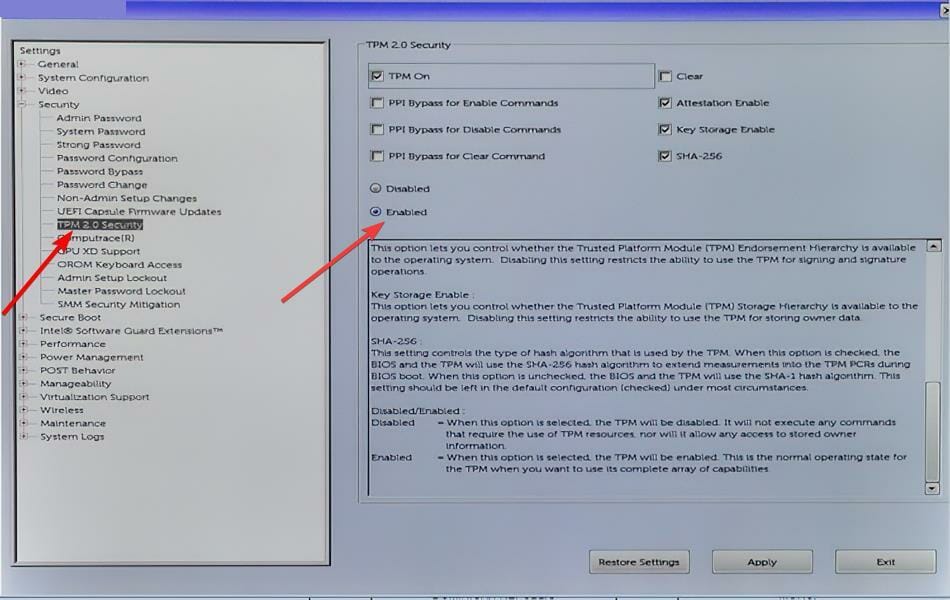
Як знайти TPM в диспетчері пристроїв?
Ви вже знаєте, що ваша система повинна відповідати певним специфікаціям, щоб мати можливість запускати Windows 11. Однією з таких вимог є чіп Trusted Platform Module, який доступний у кількох постачальників. 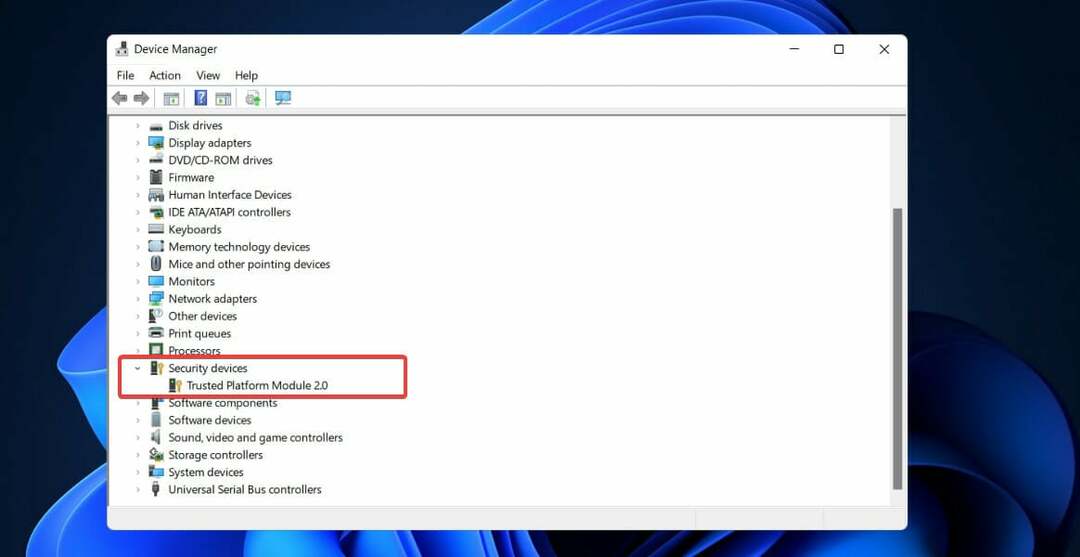
Шифрування пристрою та BitLocker — це дві функції, доступні в системах Windows 11, які використовують чіп TPM. Він використовується для налаштування функцій безпеки в Windows 11 і знадобиться для оновлення цієї версії операційної системи.
Існує безліч методів визначення наявності чи ні TPM 2.0 у вашій системі, одним з яких є доступ до диспетчера пристроїв.
Натисніть кнопку Windows клавіша + X на клавіатурі, а потім натисніть Диспетчер пристроїв. У новому вікні перейдіть до Пристрої безпеки і розширити його.
Ось і все, це дуже просто. Цілком можливо, що TPM не відображається в диспетчері пристроїв, і в такому випадку ви можете ознайомитися з нашим посібник про те, як виправити TPM, не виявлений у Windows 11.
Якщо ви хочете скинути свій TPM, ми вже підготували стаття про те, як його очистити і повернути його до налаштувань за замовчуванням.
Щоб отримати додаткові відомості про те, як Windows 11 взаємодіє з модулем Trusted Platform Module та використовує його функції, див. стаття про все, що вам потрібно знати про TPM.
Повідомте нам, що ви думаєте про обов’язкову вимогу Windows 11 щодо використання довіреної платформи Модуль у розділі коментарів нижче, а також те, чи скористалися ви цією вимогою далеко.
